随着科技的不断进步,笔记本电脑的功能也日益多样化,其中手触屏功能为用户带来了更加直观和便捷的操作体验。华为笔记本电脑作为市场上的热销品牌之一,深受用户...
2025-04-27 23 笔记本电脑
在快速发展的智能手机世界,掌握基本的截屏功能是每个用户都应该具备的技能。尤其是对于使用vivoS18这款手机的用户来说,了解其截屏操作流程是十分必要的。本文将详细介绍vivoS18手机的截屏操作方法,帮助用户轻松捕捉屏幕上的精彩瞬间。
vivoS18手机配备了便捷的侧边按键截屏功能,这是最常用的截屏方式之一。以下是详细的操作步骤:
1.解锁手机:首先确保你的vivoS18手机已经解锁。
2.找到需要截屏的内容:打开你想要截取内容的应用程序或页面。
3.同时按住:将手机横持在手中,同时按下电源键和音量减小键。
4.听到快门声音或看到截屏动画:表示截屏成功。
这个方法简单直接,用户很容易上手,适用于截取游戏画面、聊天记录、网页信息等。

vivoS18还提供了一个手势操作的截屏方式,即三指下滑截屏。以下是具体操作:
1.进入设置:打开手机设置菜单。
2.选择快捷与辅助:在设置中找到“快捷与辅助”选项。
3.开启三指截屏功能:在快捷与辅助菜单下找到“手势控制”并进入,接着开启“三指截屏”功能。
4.使用三指下滑:在任意界面,用三根手指同时从屏幕顶端向下滑动,即可完成截屏。
这一方法为那些不方便使用按键截屏的用户提供了一个很好的替代方案。

对于熟练使用vivoS18小窗功能的用户,可以通过小窗快捷菜单来截屏:
1.打开小窗快捷方式:在手机任意界面,从屏幕上方边缘向下滑动呼出通知栏,然后向左滑动,打开小窗快捷方式菜单。
2.点击截屏图标:在小窗快捷方式菜单中找到截屏图标,并点击。
3.完成截屏:点击后系统会自动截取当前屏幕的内容。
这种方法适合那些希望快速截屏且对小窗功能熟悉的用户。
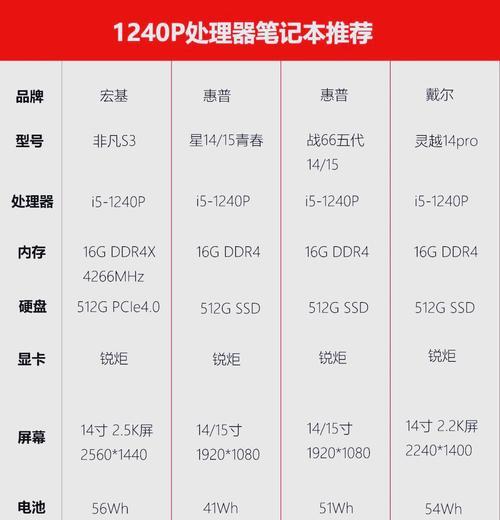
如果你是vivoS18的智能助手用户,还可以利用智能助手来实现截屏功能:
1.激活智能助手:在支持智能助手的界面,通过设置好的激活方式唤醒智能助手。
2.说出截屏指令:通过语音告诉智能助手你需要截屏。
3.确认截屏:智能助手会根据指令执行截屏,并显示截屏预览。
这是一项非常智能的截屏方式,特别适合那些喜欢通过语音操作的用户。
1.截屏后图片在哪里?截屏成功后,图片会被自动保存到相册的截屏文件夹中,也可以在通知栏中找到截屏预览,点击后即可进行编辑和分享。
2.截屏失败怎么办?如果截屏失败,首先检查是否开启了相关截屏功能,并确保没有第三方软件干扰截屏操作。若问题依旧,可以尝试重启手机后再次尝试。
vivoS18手机的截屏功能十分强大,无论是通过硬件按键、手势操作还是智能助手,都可以轻松完成屏幕内容的捕捉。掌握了这些方法,用户将能够更加高效地记录和分享手机屏幕上的精彩瞬间。希望本文能够帮助大家更好地使用vivoS18手机的截屏功能,享受更加便捷的智能生活。
标签: 笔记本电脑
版权声明:本文内容由互联网用户自发贡献,该文观点仅代表作者本人。本站仅提供信息存储空间服务,不拥有所有权,不承担相关法律责任。如发现本站有涉嫌抄袭侵权/违法违规的内容, 请发送邮件至 3561739510@qq.com 举报,一经查实,本站将立刻删除。
相关文章

随着科技的不断进步,笔记本电脑的功能也日益多样化,其中手触屏功能为用户带来了更加直观和便捷的操作体验。华为笔记本电脑作为市场上的热销品牌之一,深受用户...
2025-04-27 23 笔记本电脑

随着技术的飞速发展,笔记本电脑市场日益成熟,各大厂商纷纷推出具有竞争力的产品以吸引消费者。华为作为国内知名的科技巨头,其推出的笔记本电脑D16备受关注...
2025-04-26 32 笔记本电脑

随着智能手机的普及,用户对手机的操作体验越来越重视。深色模式作为vivo手机中一个重要的功能,它不仅可以减少屏幕对眼睛的刺激,还能在一定程度上节省电量...
2025-04-26 42 笔记本电脑

在快节奏的现代生活中,我们经常需要提醒自己一些重要的日子,如朋友的生日、纪念日或是下一个假期的开始。OPPO手机作为市场上受欢迎的智能手机之一,提供了...
2025-04-26 52 笔记本电脑

在数据分析和报告中,折线图是一种非常强大的可视化工具。它可以清晰地展示数据随时间变化的趋势。本文将详细介绍使用WPS表格制作折线图的步骤,并提供一些确...
2025-04-26 38 笔记本电脑

在信息技术日新月异的今天,重装操作系统或进行系统维护是许多电脑用户不得不面对的问题。而使用老毛桃U盘启动盘工具则成为解决这些问题的一个便捷途径。本文将...
2025-04-26 36 笔记本电脑